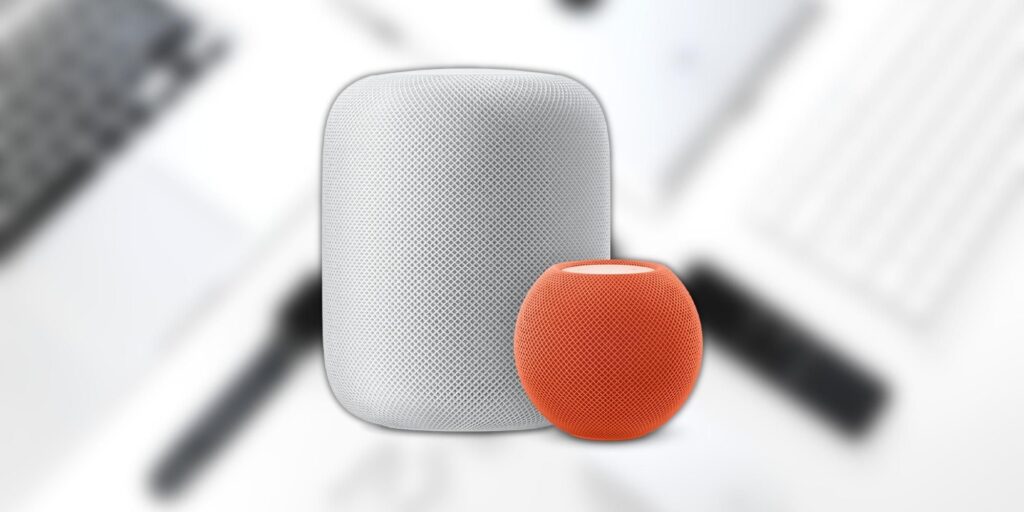Si bien HomePod se encuentra entre los altavoces inteligentes más populares del mercado, es posible que el dispositivo deje de responder de vez en cuando. Aquí se explica cómo restablecerlo.
de manzana HomePod es una buena pieza de tecnología. Los altavoces no solo pueden conectarse de forma inalámbrica con otros dispositivos Apple, sino que también pueden responder a los comandos de voz con Siri. Más recientemente, Apple vendió alrededor de 4,5 millones de unidades del HomePod mini, lo que lo convierte en el altavoz inteligente más popular del mundo. Sin embargo, al igual que otros dispositivos electrónicos, los HomePods pueden funcionar mal. Por ejemplo, podría dejar de responder o desaparecer de la aplicación Inicio. En tal escenario, los usuarios pueden restablecer su HomePod o HomePod a la configuración de fábrica.
Apple dice que los usuarios solo deben restablecer su HomePod o HomePod mini cuando lo envíen a reparar, lo vayan a vender o deseen restablecer el HomePod a la configuración de fábrica. Además, los usuarios con dos altavoces HomePod conectados como estéreo deberán desagrupar el par antes de restablecerlo. Finalmente, si el HomePod no responde, reiniciarlo de inmediato no es una buena idea. En su lugar, los usuarios deben intentar reiniciar el dispositivo con la aplicación Apple Home. Sin embargo, si el dispositivo no se reinicia, la única alternativa es restablecerlo a través de la aplicación Home.
Los usuarios pueden restablecer un HomePod o HomePod mini desde el propio dispositivo. Primero, los usuarios deben desenchufar su HomePod o HomePod mini, esperar unos 10 segundos y luego volver a enchufarlo. Luego, los usuarios deben esperar otros 10 segundos antes de tocar y sostener su dedo en la parte superior de su HomePod. En unos segundos, la luz giratoria blanca se volverá roja y Siri anunciará que el HomePod está a punto de reiniciarse. Después de esto, los usuarios deberían escuchar tres pitidos, lo que indica que su HomePod se ha reiniciado y que pueden volver a levantar el dedo. Si este método no funciona, es posible que los usuarios deban eliminar el HomePod de la aplicación Home manualmente, donde también pueden actualizar su HomePod.
Restablecer HomePod y HomePod mini a través de la aplicación Apple Home
Antes de comenzar el proceso, los usuarios deben asegurarse de haber iniciado sesión con la ID de Apple utilizada para configurar el altavoz HomePod en su iPhone, iPad o MacBook. Luego, para restablecer el HomePod, abra la aplicación Home, mantenga presionado HomePod (en iPhone, iPad y iPod touch), o haga doble clic en HomePod (Mac) para abrir “Detalles”. Allí, desplácese hasta el final y seleccione ‘Eliminar accesorio’ y confirme tocando o haciendo clic en ‘Eliminar’. Esto debería eliminar con éxito el HomePod como un accesorio conectado y reiniciar el dispositivo.
Quienes tengan un HomePod mini pueden conectarlo a su Mac o PC con el cable USB-C que viene en la caja. En una Mac, los usuarios deben abrir una ventana del Finder. En Windows, los usuarios deben abrir la última versión de iTunes. Luego, los usuarios deben seleccionar su HomePod y hacer clic en ‘Restaurar HomePod’. Una vez que se restablece un HomePod o HomePod mini, los usuarios deben volver a enchufarlo a una fuente de alimentación, esperar a que suene un timbre y una luz blanca intermitente en la parte superior del altavoz y sostener su iPhone o iPad junto al altavoz. A continuación, seguir las instrucciones en pantalla ayudará a los usuarios a restaurar o configurar el HomePod otra vez.
Fuente: Apple